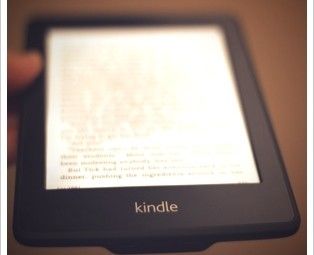如果18.4英寸平板电脑听起来很棒,那是因为。三星Galaxy View的屏幕比大多数笔记本电脑都要大,但是它是Android平板电脑。
从很多方面来说,这是一款独特的设备。除了庞大的尺寸外,它还具有永远不会掉出来的内置支架,这意味着它与三星的其他薄型平板电脑完全不同,还有可以随身携带的手柄。
感到困惑吗?让我们仔细看一下这款平板电脑,看看它是否有任何实际意义。
规格
硬件
三星Galaxy View与我以前使用过的任何Android设备都不一样,因此很难描述。平板电脑本身的底部和顶部都很薄,尽管它的背面大约有三分之二的位置有凸起。支架铰接在该凸块上,因此,如果支架的顶部与数位板齐平(并磁性固定在此处),则底部将从数位板突出,反之亦然。无法完全折叠支架。

上面,您可以在平板电脑的观看模式下看到它。通过这样支撑平板电脑,尽管屏幕角度不可调节,但观看电影或电视节目还是很容易的。
但是,如果拿起设备并向下按设备的下部,支架(由于磁铁将其固定在位置上,这需要一点力气),然后支架的上部伸出,而下部与设备齐平。

上面演示了这种模式-我们称之为打字模式。使用此模式可以轻松将平板电脑放在诸如桌子或膝上的平坦表面上,并轻松打字。有了这里所有的屏幕空间,实际上键入起来非常舒适。

顶部有一个提手,可以用来拖拉这头野兽。将手柄整合到平板电脑中听起来很荒谬,但否则,Galaxy View会很讨厌用两只手随身携带。

从材质上讲,您在这里看到的是很多塑料。除了前面显然是玻璃的视图之外,View一直都是塑料的。数位板本身的后部(由于支架几乎无法看到)是一种磨砂,光滑的塑料。支架具有不错的纹理效果,不会吸引指纹,因此我不会抱怨。

就按钮和输入而言,您可以在以下位置找到基本的电源按钮和音量键组合设备的左上方。在右下角,您会发现一个耳机插孔,一个microUSB端口和一个专用的充电端口(因为这个东西太大了,无法通过microUSB充电)。
还有一个插槽用于小心地将microSD卡放在后下部支架的下方。凹凸的左右两侧有两个扬声器,可提供令人印象深刻且响亮的音频。即使它们是向后的,感觉就像是支架可以将声音反射回你,就像那些DIY手机扬声器一样。

尽管大多数三星设备具有一个物理Home按钮,电容式“后退"和“多任务"键,“视图"将沟渠所有用于软件键的物理按钮,我们将在下一节中详细讨论。
平板电脑上还有一个前置摄像头,但没有后置摄像头。单个相机可以拍摄2MP图像并可以1080p录制,我可以确认它对于Skyping效果很好,尽管在这种低分辨率下照片并不是最清晰。
软件
Touchwiz ,人们喜欢的三星Android皮肤,例如分屏和浮动窗口模式。
虽然股票Android仅一次允许打开一个应用程序,但Galaxy视图允许并排使用两个应用程序。拥有如此多的屏幕空间,尽管打开它们有点反常,这两种模式还是非常值得赞赏的。
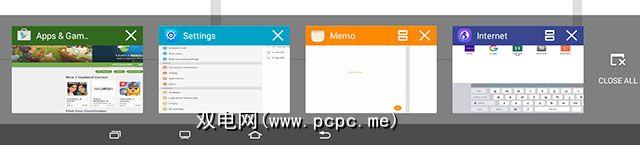
要进入分屏模式,您需要同时点击“多任务"按钮底部,然后点击要在左侧打开的应用程序上的双矩形图标。并非所有应用程序都支持分屏模式,因此,如果您看不到该图标,则表示不走运。
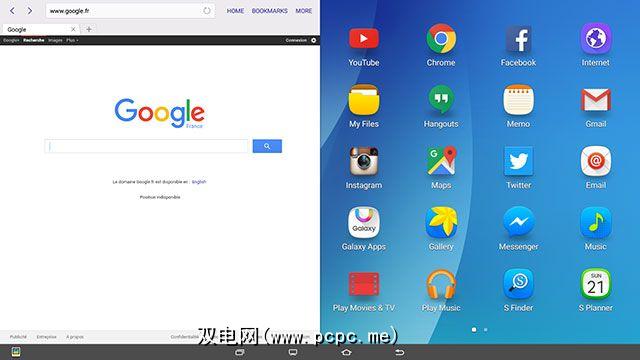
然后,该应用程序应在左侧打开,并在屏幕上显示一个屏幕兼容的应用程序应显示在右侧。选择一个,然后离开。蓝色矩形会勾勒出您当前正在使用的任何窗口的轮廓,您可以通过在中心滑动圆圈来调整两个应用程序的大小。
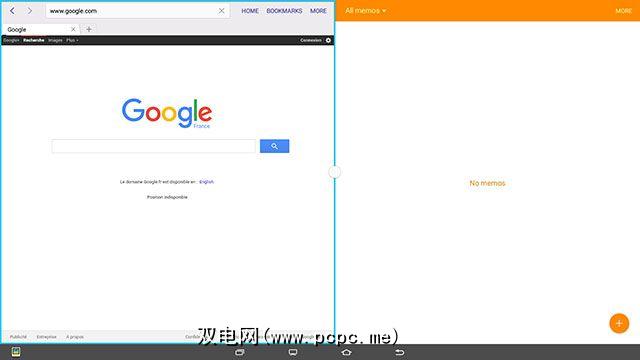
对于浮动窗口模式,有几种方法可以访问它。如果点击“多任务处理"按钮,则可以点击并按住任何应用程序(如果不按住,则将其滑开,将其从RAM中清除),然后将其拖动到屏幕上以在浮动窗口中打开它。
如果您已经打开一个(或两个)应用程序,则可以通过从左上角向内拖动来使其进入浮动窗口模式。
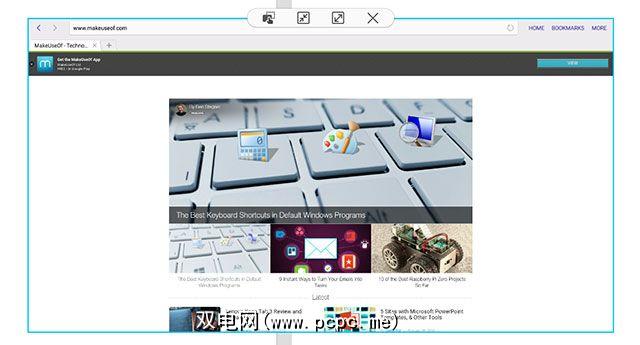
浮动窗口有一个圆圈顶部的选项与两个拆分屏幕应用之间的圆圈相同。向内捏的箭头将应用程序最小化为浮动气泡,让人联想到Facebook的Chat Heads。向外捏的箭头会扩展应用程序以占据整个屏幕。
用手指戳矩形虚线轮廓上的实心矩形(哇,是什么图标)可轻松地从中复制信息一个应用程序到另一个应用程序。
但是,等等,还有更多。抓住所有浮动图标并将其拖到屏幕的最左侧或最右侧,蓝色的矩形将出现在屏幕的一半上方。释放浮动图标,它将占据屏幕的一半(类似于Windows的Snap功能)。
类似地,如果您已经打开一个应用程序,则可以打开“多任务"面板,然后点按按住任意应用程序,然后将其拖动到最左侧或最右侧,以分屏模式在已打开的应用程序旁边将其打开。
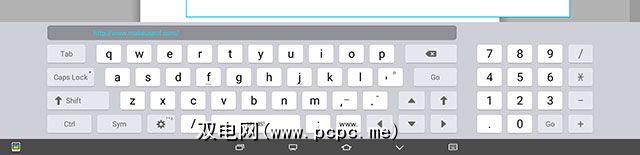
如果您正在全屏使用任何应用程序,屏幕模式(即使在其上方打开了浮动应用程序),您也会获得全屏键盘(上方),该键盘的右侧甚至还有一个数字键盘。但是,如果您在分屏模式下使用应用程序,则会得到一个较小的弹出键盘,可以在屏幕上拖动鼠标(如下所示)。
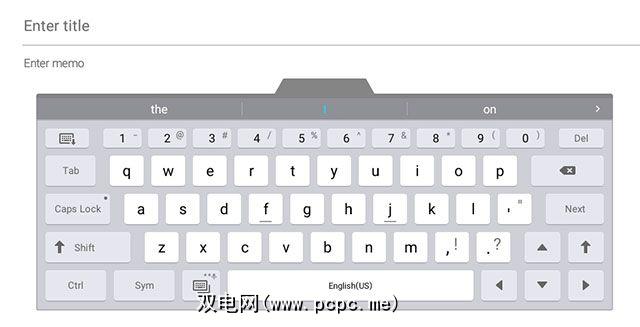
知道了吗?是的,我也没有。不用说,这些功能很有用,但不是很直观。要花很多时间才能使用它,说实话,我仍然发现自己在为此苦苦挣扎。
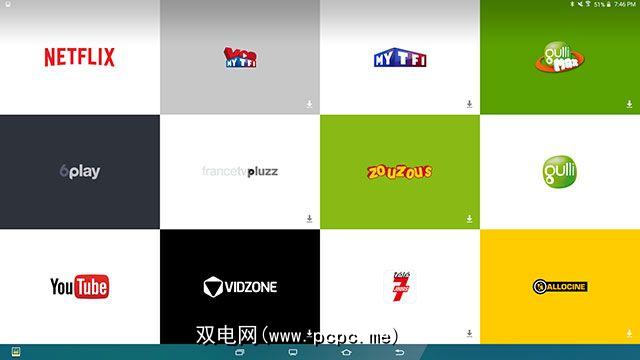
唯一的主要变化是在导航栏中添加了几个新按钮。在“多任务处理"和“主页"之间是一个看起来像电视的按钮,可将您带到带有大量流行媒体应用程序的屏幕。它实际上是内置在股票启动器中的-向右滑动即可回到家。当您可以从常规启动器中打开应用程序时,具有内置且不可移动的按钮似乎很可笑。
此外,您无法更改任何图块,并且它们似乎会根据您的位置选择应用。我在法国,这意味着我的屏幕上装有法国应用(例如Gulli,Allocine和FranceTVPluzz),但是由于我的Play商店帐户位于美国,因此我什至无法下载其中的大多数应用。因此,现在我非常容易访问无法真正下载的应用程序的磁贴。
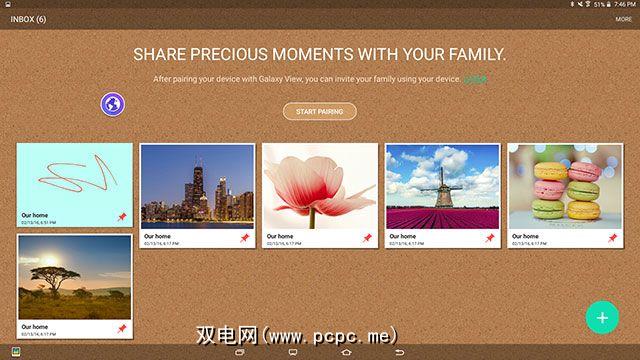
导航栏中还有另一个不可移动的按钮,但该按钮位于左侧并打开“家庭广场"应用,您应该在其中为各个家庭成员留下笔记-因为您的想法是您的整个家庭都在共享这款平板电脑。
性能和使用应用
游戏,但是我并不能真正判断,因为内置的 S Console 应用程序需要蓝牙控制器才能播放。这不是您可以拿起并倾斜来玩赛车游戏的平板电脑,而是您在使用控制器进行游戏时要摆在您面前的东西。
基本游戏当然可以,但是如果它们是要以纵向模式播放的游戏,因此您会在屏幕中央看到一个尴尬的微型肖像版本的应用程序-因为此平板电脑永远不会旋转到纵向模式。实际上,像Instagram或Snapchat这样的仅纵向应用程序都会像这样打开。
许多其他应用程序在巨大的屏幕上使用都非常尴尬。当一切都变得如此宽阔时,Twitter看起来很奇怪;当您收到的消息与已发送的消息相距太远时,Facebook Messenger很难使用; YouTube的“趋势"标签显示的视频缩略图与屏幕一样宽。
某些应用甚至似乎图标的缩放比例都不正确。 Facebook,Facebook Messenger和Instagram都在应用程序抽屉中显得非常像素化。
其他应用程序在分屏模式下无法正常工作,例如Twitter,由于试图保持过多的空白而无法使用在侧面,但将所有推文压缩到中心仅几像素宽的区域。
电池寿命
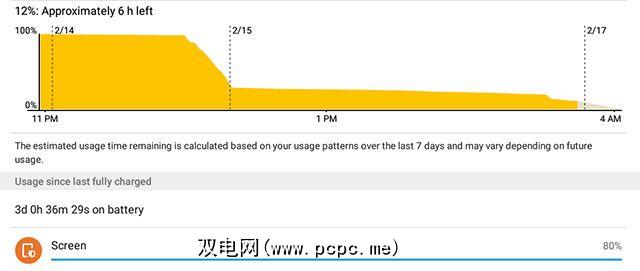
在不使用时,Galaxy View几乎不消耗电池完全可以,如果您只是将它放在客厅里供房子里的任何人使用,那就太好了。也已经做到了),View仍在努力。我在3天的时间内管理了6个小时的开机时间。我不确定您应该如何判断从未打算离开家的设备的电池寿命-因为它始终在充电器附近-但我当然并不失望。
您应该购买
那么,围坐并使用这个5磅,18英寸的怪物真的现实吗?实际上,我认为尺寸并没有很大的威慑力。手柄合法地确实使Galaxy View易于挂在身上,并且使用起来很有趣。
总体而言,我对使用Galaxy View很满意。少数应用程序怪癖通常可以忽略不计,我喜欢多任务功能和大屏幕。当然,这是一个新颖的概念,但仍然可以发挥作用。
现在,如果您只是一个人生活或经常旅行,那还不完美。我可以看到使用View的最佳情况是一个家庭,希望分享一些东西。
发送您的产品以供审核。有关更多详细信息,请联系James Bruce。
标签: Android平板电脑 PCPCme Giveaway